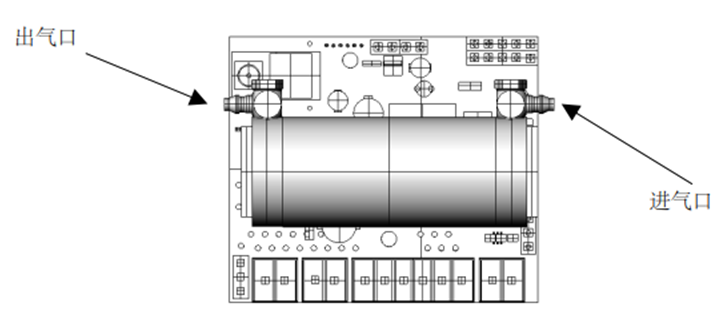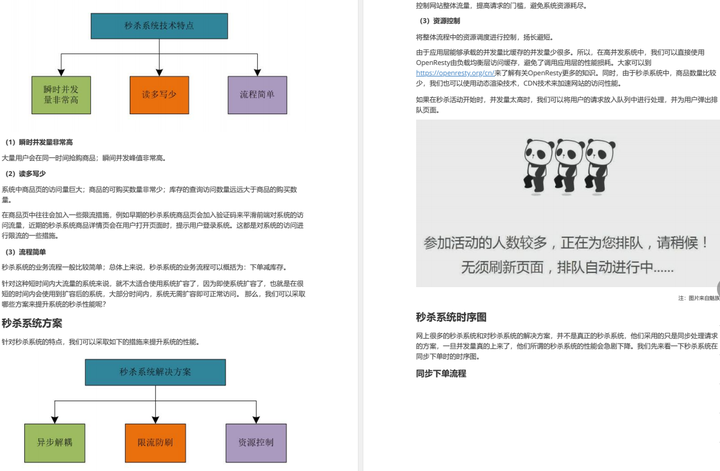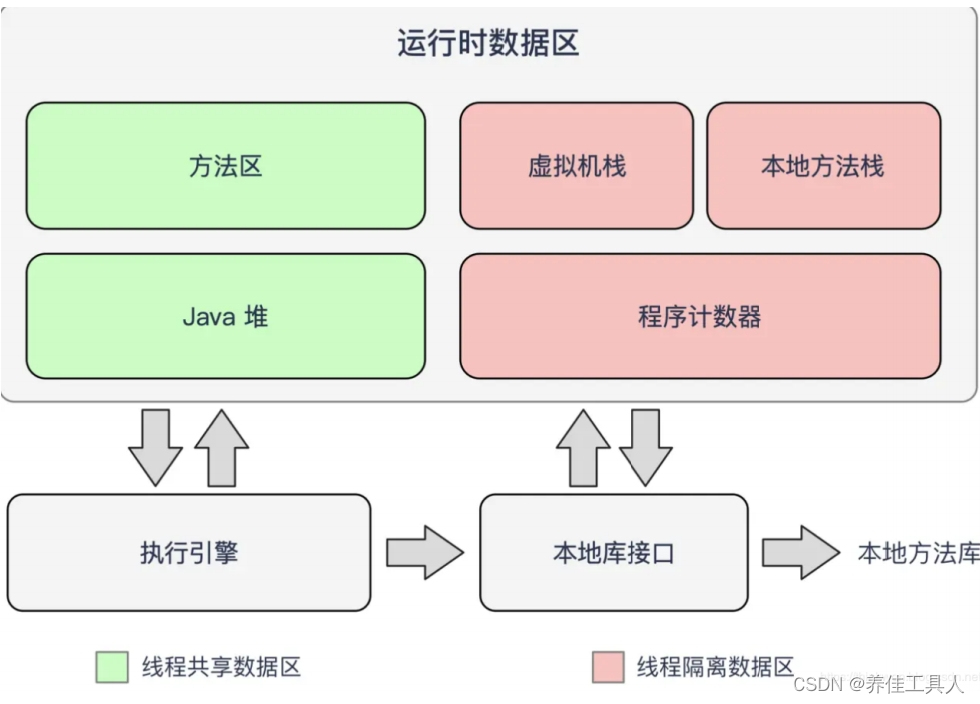Ps菜单:编辑/天空替换
Edit/Sky Replacement
Ps菜单:选择/天空
Select/Sky
天空替换 Sky Replacement命令能够自动分析前景与天空,利用 Adobe Sensei 技术也大大减轻了制作蒙版的负担,可以直观、智能、快速地实现天空替换。
到目前为止,该命令的智能化程度还有待提高,尤其在识别天空区域方面(选择天空),比如,下图建筑物的中空部分就未能识别出来。
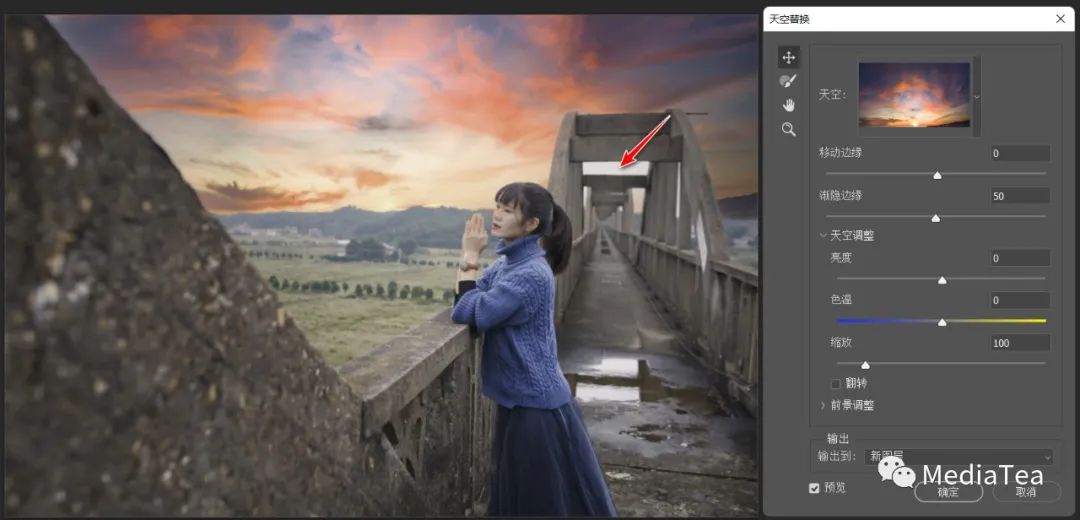
不过,此命令最大的优点是,基于调整参数生成相应的图层和蒙版,从而可以进一步做精细化处理。
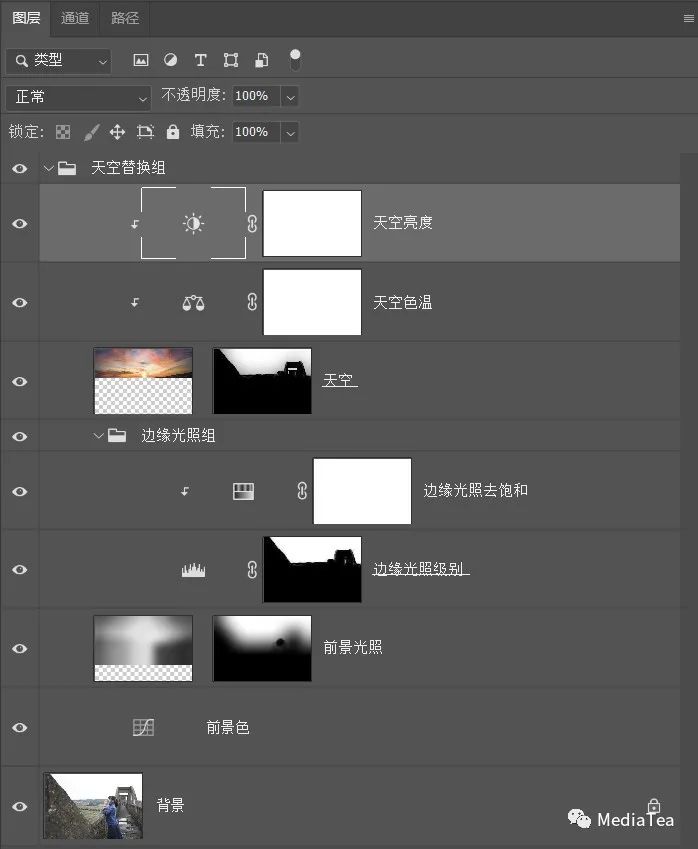
案例 - 原图

案例 - 效果图

◆ ◆ ◆
命令选项说明
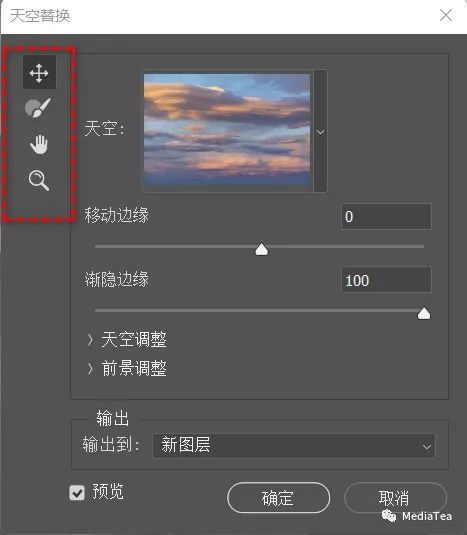
左侧工具栏
天空移动工具
Sky Move Tool
快捷键:V
使用此工具可在画布上拖动天空素材,调整其位置以获得最佳合成效果。
天空画笔工具
Sky Brush
快捷键:B
使用此工具可手动调整天空区域的蒙版,扩展或缩小天空与前景的分界线。
按 Alt 键,切换为擦除模式,从天空区域中移除部分。
抓手工具
Hand Tool
快捷键:H
当图像被放大时,在画布中拖动以查看不同的部分。
缩放工具
Zoom Tool
快捷键:Z
放大或缩小图像视图,以便进行精细调整。
默认为放大工具,按住 Alt 键则为缩小工具。
天空
Sky
在下拉列表框中,可以选择、添加并组织管理天空图片。

请参阅:
《Ps:选择和管理天空预设》
移动边缘
Shift Edge
用于扩大或缩小天空与前景的边界区域。
精确调整天空与前景的过渡,解决边缘处可能存在的缝隙或重叠问题。
渐隐边缘
Fade Edge
用于柔化天空与前景之间的边界,控制过渡的平滑程度。
减少边缘硬化或光晕现象,使天空与前景的融合更加自然。
天空调整
Sky Adjustments
用于对天空素材进行色彩和亮度的调整,以匹配原始图像的环境和氛围。
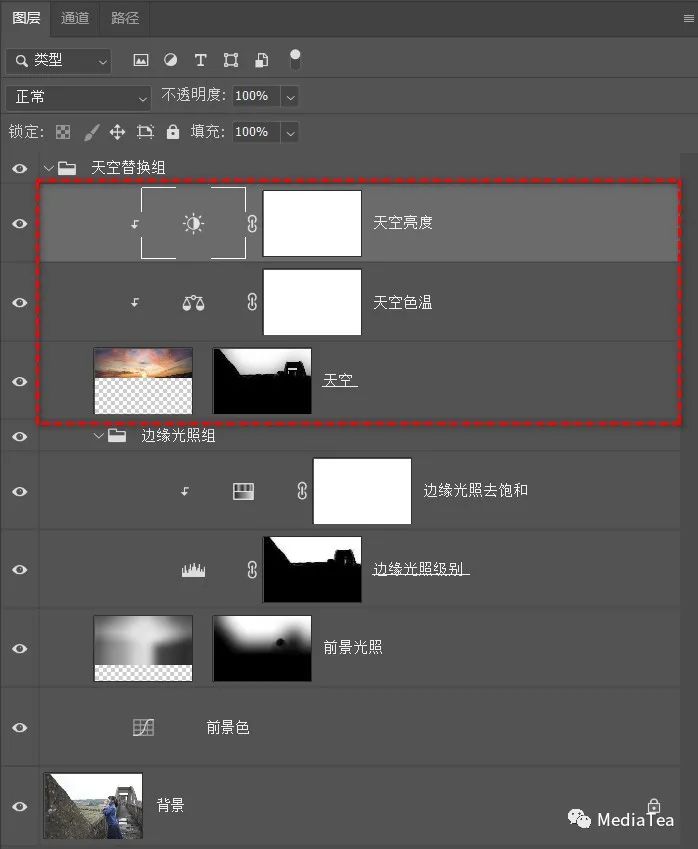
亮度
Brightness
调整天空素材的整体亮度。
使天空的亮度与前景相协调,避免过亮或过暗的不协调感。
色温
Temperature
调整天空素材的色温,改变其冷暖色调。
匹配天空与前景的色调,增强整体色彩的和谐。
缩放
Scale
调整天空素材的大小比例。
适应前景的透视关系,避免天空素材因尺寸不当而显得不自然。
翻转
Flip
默认不勾选。
若勾选,将水平翻转天空素材。
当天空素材的光源方向与前景不一致时,通过翻转来匹配光照方向。
前景调整
Foreground Adjustments
用于调整前景的光照和颜色,使其与新的天空素材更好地融合,达到自然的合成效果。
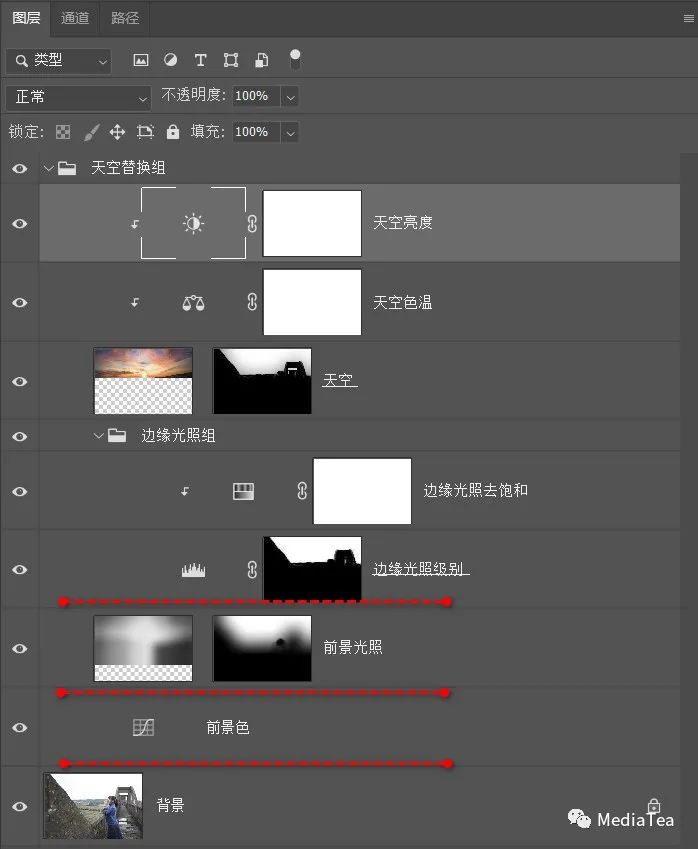
说明:
从上图可以看出,所谓“前景光照”实质上是根据天空素材的光线分布生成的一个黑白图层,通过设置图层混合模式及不透明度等来控制对原图的天空区域的影响。
光照模式
Lighting Mode
设置前景光照调整的图层混合模式。
--正片叠底
Multiply
默认选项,使前景变暗。
--滤色
Screen
使前景变亮。
前景光照
Foreground Lighting
控制前景受天空光照影响的强度。
调整前景的明暗,使其与天空的光照条件相匹配。
边缘光照
Edge Lighting
调整前景与天空交界处的光照,以改善边缘过渡。
减少边缘的光晕或硬化现象,保留细节,使过渡更加平滑自然。
颜色调整
Color Adjustment
控制前景颜色与天空颜色的融合程度。
输出
Output
选择天空替换结果的输出方式。
输出到
Output To
--新图层
New Layers
默认选项,生成包含所有相关图层、蒙版和调整的图层组,便于后续编辑。
--复制图层
Duplicate Layer
仅生成一个包含天空替换效果的单一图层,保留原始图层不变。

“点赞有美意,赞赏是鼓励”